"Dokument" är troligen den mapp som innehåller de känsligaste dokumenten du har på din dator. Det kan till exempel innehålla arbetsdokument eller personliga dokument, bankuppgifter och lösenordsdatabaser. Som sådan är det en bra idé att begränsa appar från att kunna komma åt dina dokument om de inte behöver det. Appen Inställningar erbjuder en integritetskontroll som kan användas för att blockera appar från Windows Store från att komma åt dina dokument. Den här guiden leder dig genom processen att blockera appar från att ha tillgång till dina dokument.
Sekretesskontrollerna listas under "Dokument" i avsnittet Sekretess i appen Inställningar. För att öppna sidan direkt, tryck på Windows-tangenten, skriv sedan "Dokumentbibliotekets sekretessinställningar" och tryck på enter.
Det finns tre inställningar på dokumentets sekretesssida. Det översta alternativet, "Tillåt åtkomst till dokumentbibliotek på den här enheten" används för att blockera alla appar från att kunna komma åt dokumentmappen och påverkar alla användare på enheten. Den här inställningen kan kräva administrativa behörigheter för att ändras. Om du får en uppmaning om användaråtkomstkontroll (UAC), klicka på "Ja" för att tillämpa ändringen.
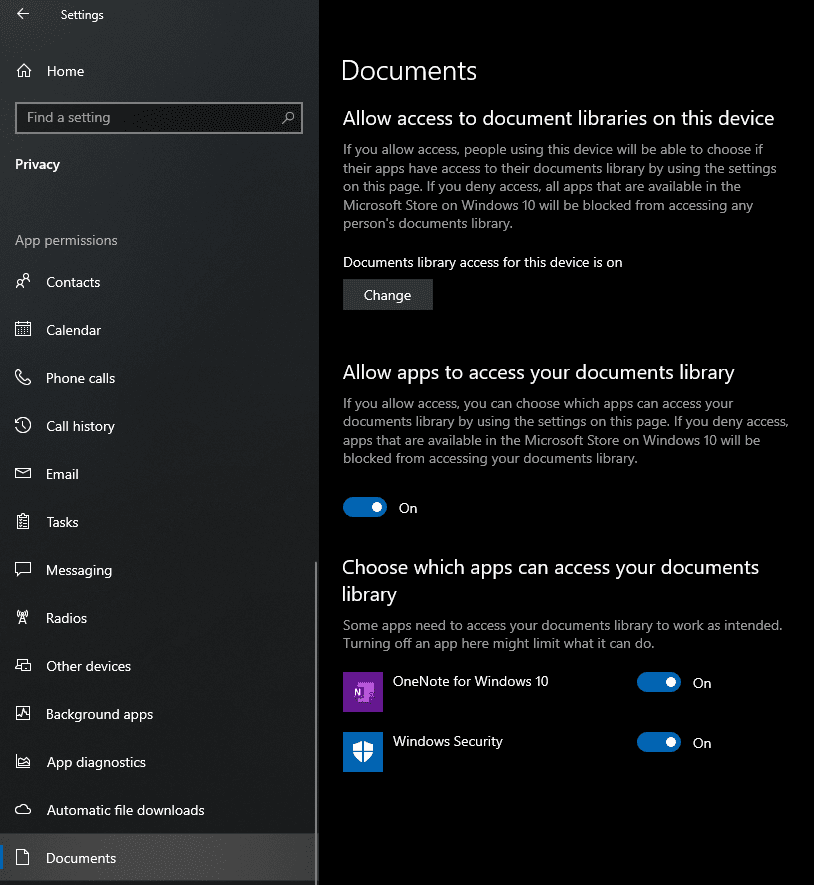
Den andra inställningen "Tillåt appar att komma åt ditt dokumentbibliotek" används också för att blockera alla appar från att kunna komma åt dina dokument. Den här inställningen påverkar dock bara den aktuella användaren och kräver inga administrativa behörigheter för att ändras.
Den sista gruppen med inställningar "Välj vilka appar som kan komma åt ditt dokumentbibliotek" är en lista över alla installerade appar som har begärt behörighet att komma åt din dokumentmapp. Med dessa inställningar kan du styra vilka appar som kan komma åt dina dokument app-för-app.
För att ändra någon av inställningarna klickar du bara på respektive reglage. För det första alternativet, som påverkar alla användare på enheten, måste du klicka på "Ändra" för att öppna ett litet popup-fönster som innehåller skjutreglaget.

Tips: Dessa inställningar gäller endast appar som installerats via Microsoft Store. Programvara från tredje part installerad från internet kan inte hanteras på detta sätt.